
时间:2021-12-23 14:13:51 来源:www.win10xitong.com 作者:win10
win10系统对于大家来说都非常熟悉了,在使用的时候会遇到各种问题,就像win10系统怎么在电脑桌面上添加文字的情况。而且我相信大部分网友都并不是电脑高手,都不知道该怎么解决win10系统怎么在电脑桌面上添加文字的问题。要是你同样因为win10系统怎么在电脑桌面上添加文字的问题而很困扰,小编先给大伙说说简单的措施:1、首先我们需要找到便利贴软件:点击Windows徽标键→点击【所有应用】;2、然后我们找到Windows 附件,展开后就可以找到【便利贴】程序,点击后打开就搞定了。下面就是处理win10系统怎么在电脑桌面上添加文字问题的具体的修复本领。
今日小编推荐系统下载:雨林木风Win10专业版
详情如下:
1.首先我们需要找到便利贴软件:点击Windows logo键点击【所有应用】;
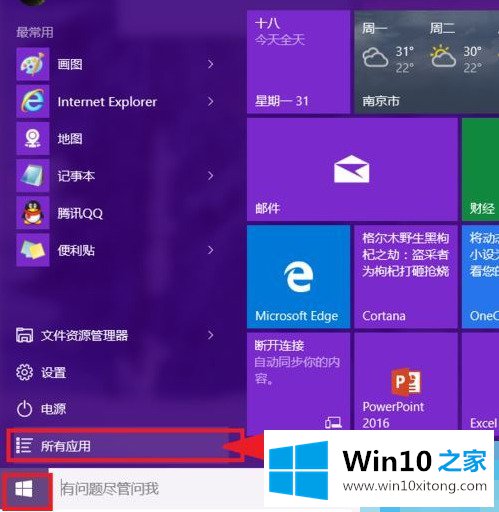
2.然后我们找到Windows附件,展开后可以找到【便利贴】程序,点击打开;
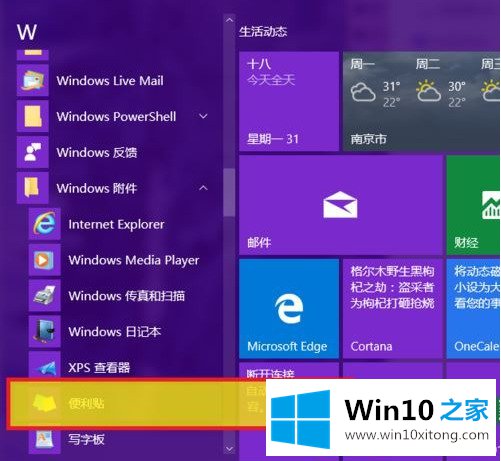
3.然后我们可以通过点击左上角的[]创建一个新的便利贴,右上角的[x]是删除便利贴。创建便利贴后,在标题栏中拖动便利贴,将其粘贴到正确的位置;
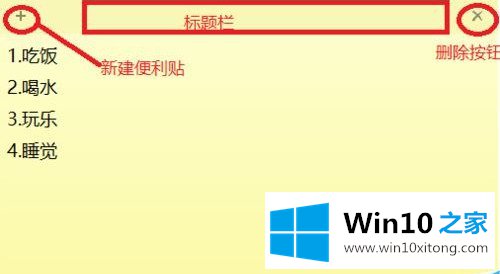
4.在编辑框中右击鼠标,弹出快捷菜单,可以根据自己的需要调整不同便利贴的背景颜色;
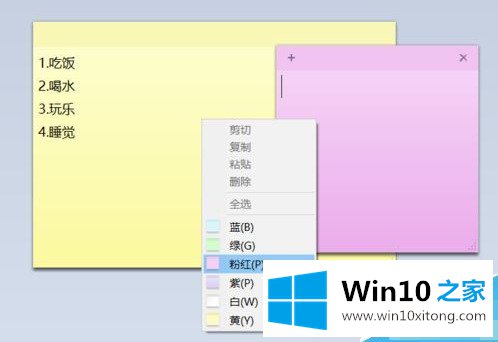
5.创建几个新的便利贴后,我们可以将鼠标指向边缘,鼠标变成双箭头后,拖动便利贴调整大小。然后,通过拖动标题栏,调整便利贴在桌面上的位置,使其更加整齐醒目,不影响电脑操作。

以上是边肖收集的win10系统添加便利贴的方法。希望对你有帮助。
上面的内容就是和大家说的win10系统怎么在电脑桌面上添加文字的修复本领,通过上面讲的方法就可以解决win10系统怎么在电脑桌面上添加文字的问题了,希望对您有所帮助。